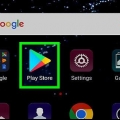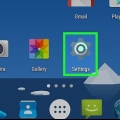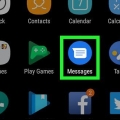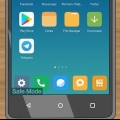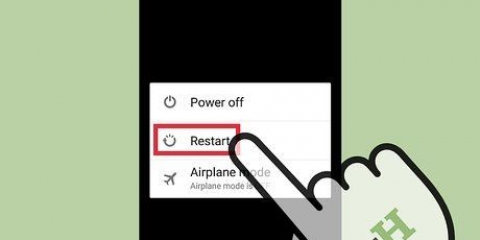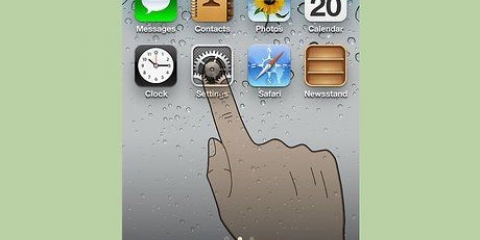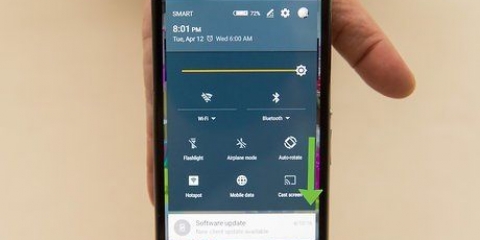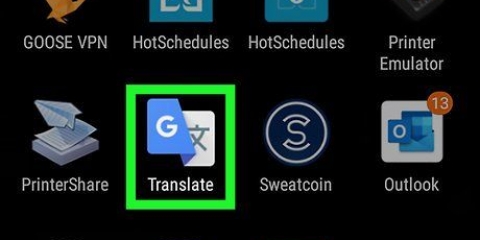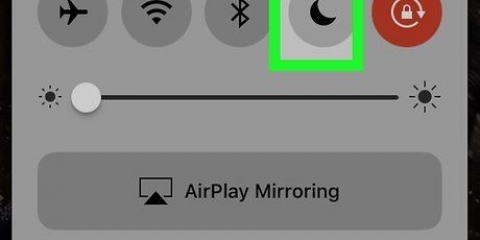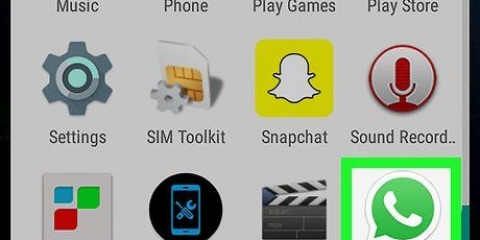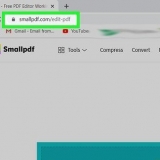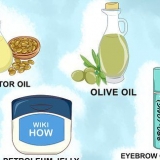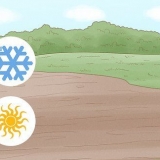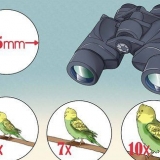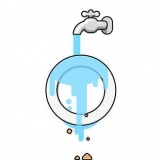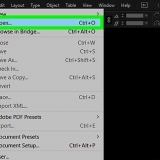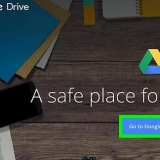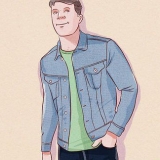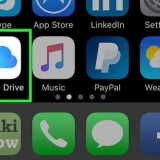Come ottenere emoji su un android
Contenuto
La maggior parte dei moderni dispositivi Android è in grado di utilizzare le emoji. Se il tuo dispositivo non supporta le emoji, puoi utilizzare la tastiera di Google per aggiungere rapidamente le emoji ai tuoi messaggi.
Passi
Metodo 1 di 2: usa la tastiera del tuo dispositivo

1. Apri un`app che utilizza la tastiera. La maggior parte dei dispositivi Android ti consente di scegliere le emoji utilizzando la tastiera predefinita, soprattutto se hai acquistato il tuo dispositivo Android negli ultimi anni. Apri un`app che faccia apparire la tua tastiera, ad esempio l`app di messaggistica.

2. Tocca il pulsante sorridente. Questo pulsante si trova a sinistra oa destra della barra spaziatrice. Potrebbe essere necessario tenere premuto un pulsante con un microfono o un ingranaggio per vedere questo pulsante. Tieni presente che il layout della tastiera potrebbe avere un aspetto diverso in diverse app.
Se non hai un pulsante sorridente, vai al metodo successivo.

3. Tocca il pulsante con un globo se non vedi un pulsante sorridente. Se invece di un pulsante emoticon hai un pulsante con un globo su di esso, toccalo finché non viene visualizzata la tastiera emoji.

4. Scorri verso sinistra e verso destra per vedere le diverse emoji. Ci sono molte emoji tra cui scegliere e puoi vedere i diversi personaggi scorrendo da destra a sinistra.

5. Tocca un`emoji per aggiungerla. Quando tocchi un`emoji, questa verrà inserita nella casella di testo proprio come un normale personaggio.

6. Tocca le categorie per visualizzare rapidamente altre emoji. Quando la tastiera emoji è attiva, vedrai diverse categorie indicate da simboli nella parte superiore o inferiore della tastiera. Tocca una categoria per visualizzarla.

7. Tieni il dito su determinate emoji per cambiare il colore della pelle. Questa opzione è disponibile solo su dispositivi con Android 6.0.1 o superiore. Con questo aggiornamento, puoi tenere il dito sulla maggior parte delle emoji umane per scegliere un diverso colore della pelle.
Al momento in cui scrivo (novembre 2016), questa funzionalità non è ancora disponibile sui dispositivi Samsung a meno che non utilizzi la tastiera di Google (vedi metodo successivo).

8. Tocca "ABC" per tornare alla tastiera normale. Puoi trovare questo pulsante nell`angolo in basso a sinistra oa destra. Ora vedrai di nuovo i tasti normali.
Metodo 2 di 2: utilizzo della tastiera di Google

1. Scarica e installa la tastiera di Google. Se hai difficoltà a trovare le emoji sulla tastiera del tuo dispositivo, puoi utilizzare la tastiera di Google per raccoglierle rapidamente.
- Apri il Google Play Store sul tuo dispositivo.
- Cerca "tastiera Google".
- Accanto all`opzione "Tastiera Google", tocca "Installa".

2. Apri l`app Impostazioni sul tuo dispositivo. Quando la tastiera è installata, devi impostarla in modo che si apra quando inizi a digitare.

3. Scegli "Lingua e input". Ora vedrai tutte le tastiere che hai installato.

4. Tocca "Predefinito" nella parte superiore dell`elenco. Consente di impostare la tastiera predefinita per il dispositivo.

5. Scegli "Tastiera Google". La tastiera di Google ora apparirà automaticamente quando inizi a digitare.

6. Apri un`app che apre la tastiera. Dopo aver impostato la tastiera di Google come tastiera predefinita, puoi testare la tastiera in un`app che ti consente di digitare. Prova la tua app di messaggistica o un`app di testo come Google Drive.

7. Tocca il pulsante emoticon per aprire la tastiera emoji. Puoi trovare questo pulsante nell`angolo in basso a destra. Potrebbe essere necessario toccare prima il pulsante dei simboli nell`angolo in basso a sinistra e poi il pulsante emoticon a destra della barra spaziatrice. Puoi anche tenere premuto il tasto Invio e quindi premere il pulsante sorridente.
Il layout della tastiera dipende dall`app che stai utilizzando. Ad esempio, la tua app di messaggistica mostra il pulsante sorridente sulla tastiera stessa, mentre in Google Drive devi prima premere il pulsante dei simboli.

8. Tocca l`emoji che vuoi inserire. Puoi scorrere da destra a sinistra per visualizzare più emoji. Con ogni aggiornamento importante di Android, nuove emoji vengono aggiunte all`elenco dei personaggi disponibili.
Puoi toccare le categorie nella parte superiore della tastiera per visualizzare rapidamente altri tipi di emoji.

9. Tieni il dito su determinate emoji per scegliere un tono della pelle diverso. Sui dispositivi più recenti, puoi scegliere un colore della pelle diverso per alcune delle emoji umane. Tieni il dito sull`emoji, quindi trascina il dito sullo schermo per scegliere il colore della pelle che desideri utilizzare. Questo non funzionerà con le normali emoji o su dispositivi meno recenti.

10. Tocca il pulsante ABC per tornare alla tastiera normale. Consente di inserire nuovamente i caratteri normali.
Consigli
Verifica la disponibilità di aggiornamenti al software del tuo dispositivo per ricevere più emoji per il tuo dispositivo Android. Clic qui se vuoi saperne di più.
Articoli sull'argomento "Come ottenere emoji su un android"
Condividi sui social network:
Simile
Popolare